Voici un bref aperçu sous forme de tableau, vous pouvez obtenir tous les points expliqués sous le tableau.
Étapes pour restaurer votre ordinateur portable Windows 7 aux paramètres d'usine
Étape 1 : Sauvegardez vos fichiers importants
Avant de commencer le processus de restauration, il est important de sauvegarder vos fichiers importants. Vous pouvez le faire en les copiant sur un disque dur externe ou en utilisant un service de stockage cloud tel que Google Drive ou Dropbox.
Étape 2 : Choisissez une méthode de restauration
Il existe deux façons de restaurer un ordinateur portable Windows 7 aux paramètres d'usine :
- Utilisation de la restauration du système : il s'agit d'un outil Windows intégré qui vous permet de restaurer votre système à un état antérieur. C'est la meilleure option si vous rencontrez des problèmes avec votre ordinateur mais que vous ne voulez pas perdre tous vos fichiers et paramètres.
- Utilisation de la partition de récupération : la plupart des ordinateurs portables Windows 7 sont livrés avec une partition de récupération contenant une copie des paramètres d'usine d'origine. C'est la meilleure option si vous souhaitez effacer complètement votre ordinateur et recommencer.
Quelle méthode dois-je utiliser ?
Si vous ne savez pas quelle méthode utiliser, commencez par essayer la restauration du système. Si cela ne résout pas votre problème, vous pouvez alors essayer de restaurer à partir de la partition de récupération.
Comment restaurer un ordinateur portable Windows 7 aux paramètres d'usine à l'aide de la restauration du système
1. Cliquez sur le bouton Démarrer et tapez Restauration du système dans la zone de recherche.
2. Cliquez sur Restauration du système dans les résultats de la recherche.
3. Cliquez sur Suivant.
4. Sélectionnez un point de restauration dans la liste et cliquez sur Suivant.
5. Cliquez sur Terminer pour confirmer le point de restauration.
6. Cliquez sur Oui pour démarrer le processus de restauration.
Comment restaurer un ordinateur portable Windows 7 aux paramètres d'usine à l'aide de la partition de récupération
1. Redémarrez votre ordinateur et appuyez plusieurs fois sur la touche F8 jusqu'à ce que le menu Options de démarrage avancées apparaisse.
2. Sélectionnez Réparer votre ordinateur et appuyez sur Entrée.
3. Sélectionnez une langue de clavier et cliquez sur Suivant.
4. Cliquez sur Restauration du système, puis cliquez sur Suivant.
5. Cliquez sur Remettre votre ordinateur à l'état d'usine, puis cliquez sur Suivant.
6. Suivez les instructions à l'écran pour terminer le processus de restauration.
Comment optimiser les performances de votre ordinateur portable Windows 7
Vous pouvez faire un certain nombre de choses pour optimiser les performances de votre ordinateur portable Windows 7 :
- Mettez à jour votre logiciel Windows 7 : Microsoft publie régulièrement des mises à jour pour Windows 7 qui incluent des correctifs de sécurité et des améliorations de performances. Assurez-vous d'installer toutes les mises à jour disponibles pour assurer le bon fonctionnement de votre ordinateur portable.
- Installez les derniers pilotes pour votre matériel : les pilotes de périphérique sont des programmes logiciels qui permettent à Windows 7 de communiquer avec votre matériel. Assurez-vous d'installer les derniers pilotes pour votre matériel afin d'obtenir les meilleures performances possibles.
- Désinstallez les programmes inutiles : Au fil du temps, vous pouvez accumuler sur votre ordinateur portable des programmes que vous n'utilisez plus. La désinstallation des programmes inutiles peut libérer de l'espace disque et améliorer les performances.
- Défragmentez votre disque dur : La défragmentation de votre disque dur réorganise les fichiers de votre disque dur afin qu'ils soient accessibles plus rapidement. C'est une bonne idée de défragmenter régulièrement votre disque dur pour améliorer les performances.
- Désactivez les programmes de démarrage : de nombreux programmes démarrent automatiquement lorsque vous allumez votre ordinateur portable. Cela peut ralentir votre temps de démarrage et vos performances globales. Vous pouvez désactiver les programmes de démarrage à l'aide du Gestionnaire des tâches.
- Rechercher des logiciels malveillants : les logiciels malveillants peuvent provoquer divers problèmes, notamment des problèmes de performances. Analysez régulièrement votre ordinateur portable à la recherche de logiciels malveillants à l'aide d'un programme antivirus réputé.
- Ajustez vos paramètres d'alimentation : Windows 7 dispose d'un certain nombre de paramètres d'alimentation qui peuvent affecter les performances. Vous pouvez ajuster ces paramètres pour améliorer les performances ou préserver la durée de vie de la batterie.
Conclusion
Restaurer votre ordinateur portable Windows 7 aux paramètres d'usine et optimiser ses performances peut être un excellent moyen d'améliorer ses performances globales et de résoudre les problèmes logiciels que vous pourriez rencontrer. En suivant les étapes décrites dans cet article, vous pouvez restaurer les paramètres d'usine de votre ordinateur portable et optimiser ses performances en un rien de temps.
Conseils supplémentaires
- Si vous n'êtes pas à l'aise pour restaurer vous-même votre ordinateur portable aux paramètres d'usine, vous pouvez l'emmener dans un atelier de réparation d'ordinateurs et lui demander de le faire pour vous.
- Si vous rencontrez des problèmes avec le processus de restauration, vous pouvez contacter le Microsoft support pour obtenir de l'aide.
- Pour assurer le bon fonctionnement de votre ordinateur portable, c'est une bonne idée d'effectuer des tâches de maintenance régulières telles que la mise à jour de vos logiciels, la désinstallation des programmes inutiles, etc.
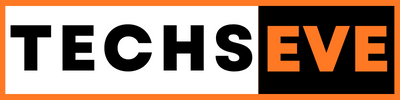


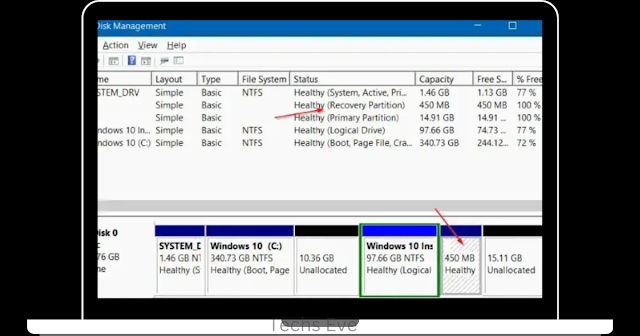
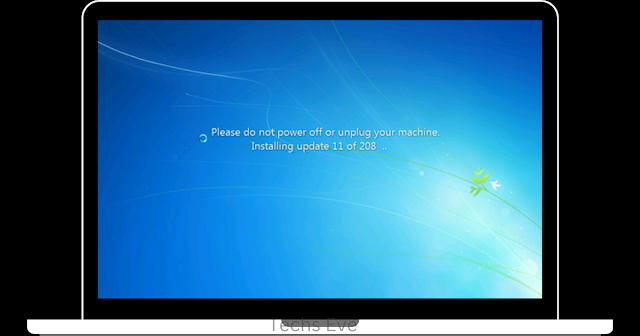
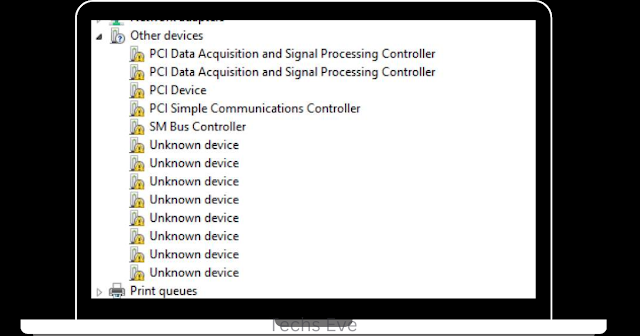
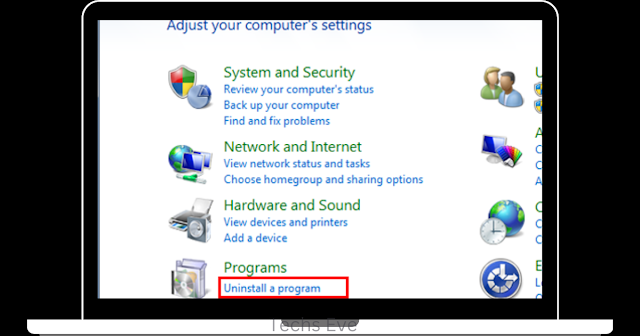
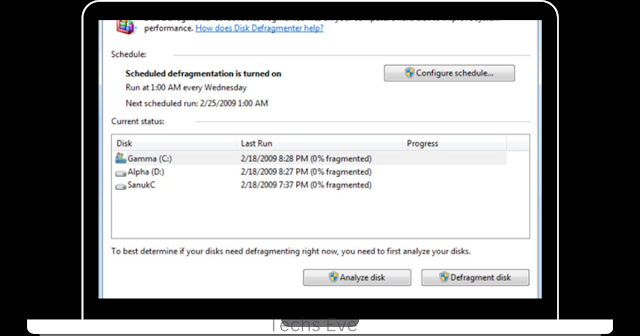
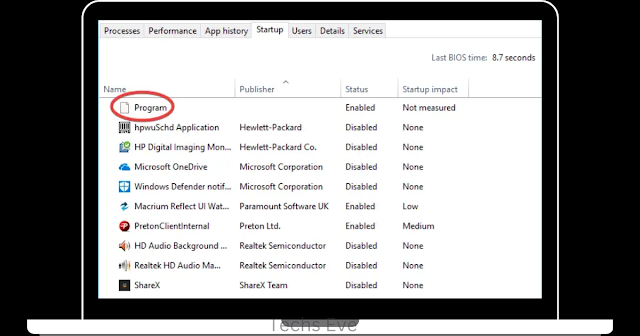
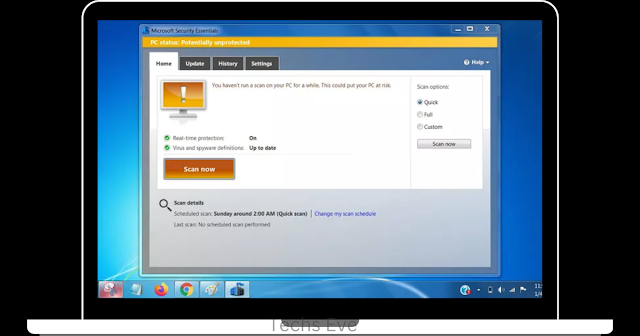
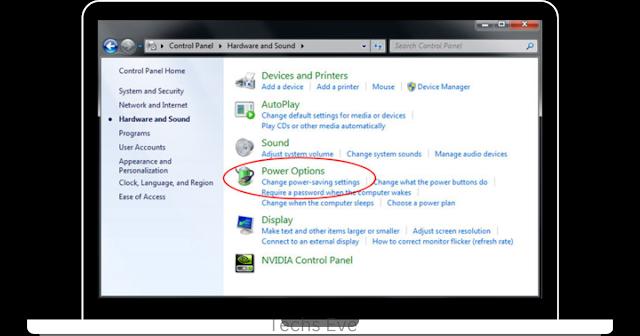




0 Comments